"Comment récupérer des fichiers supprimés de SharePoint ? J'utilisais la plateforme sur mon ordinateur et j'ai effacé par erreur certains fichiers". "Puis-je à nouveau avoir accès à ces fichiers ? Quelle est la procédure à suivre ?"
Alors que tout se numérise de nos jours, la migration des données est devenue la tendance, car les données sont quotidiennement transférées d'une plateforme à une autre. Il n'est pas rare de perdre des données dans le cours de ce processus sur diverses plateformes numériques comme Microsoft SharePoint. Voici tout ce que vous devez savoir sur " la plateforme Sharepoint " ainsi que la méthode pour récupérer des fichiers s'il se produit une perte de données durant le transfert.
- Partie 1 : Qu'est-ce que SharePoint ?
- Partie 2 : Comment récupérer des fichiers supprimés dans SharePoint ?
Partie 1 : Qu'est-ce que SharePoint ?
Lancé en 2001, SharePoint est une plateforme web de partage qui s'intègre à Microsoft Office et facilite la création d'un site web par de nombreuses organisations de premier plan. Selon le blog officiel de Microsoft, plus de 250 000 sociétés, dont 85 % des 500 plus grandes entreprises, ont recours aux services de Microsoft SharePoint en tant que module du produit Office 365.
MS SharePoint est facilement accessible via n'importe quel navigateur web. Elle permet de stocker, organiser, partager et accéder à des données depuis n'importe quel appareil numérique disponible. La plateforme est accessible dans plus de 45 langues et offre différentes versions compatibles.
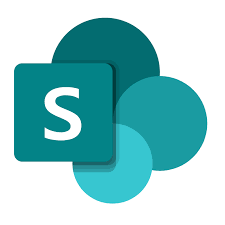
Partie 2 : Comment récupérer des fichiers supprimés dans SharePoint ?
Il est quelque peu délicat de récupérer des fichiers supprimés dans SharePoint car il faut comprendre sommairement la plateforme pour effectuer cette opération. Mais en vous exerçant un peu avec les deux guides pratiques ci-dessous, vous serez en mesure de récupérer des fichiers de SharePoint en un rien de temps.
Méthode 1 : Récupérer les fichiers supprimés dans la corbeille de SharePoint
Avant de récupérer tout type de données via la corbeille SharePoint, il est essentiel de vous familiariser avec les fonctions de cette dernière et de comprendre la différence entre la corbeille de l'utilisateur final et celle de l'administrateur.
1.1 Qu'est-ce que la corbeille Sharepoint ?
La Corbeille Microsoft SharePoint est un stockage temporaire de tous les éléments supprimés du site de l'utilisateur. Il est accessible à partir de la barre de menu de gauche du site. Chaque corbeille est constituée de deux étages, lesquels sont décrits dans la section ci-dessous.
1. Premier étage / Utilisateur final :
Lorsque vous supprimez un fichier de "Mon site", il est placé dans la corbeille "Utilisateur final". Les données supprimées y restent ensuite pendant 14 jours à compter du moment où vous les avez supprimées. Elles peuvent être rapidement restaurées à leur emplacement d'origine à partir des paramètres du site.
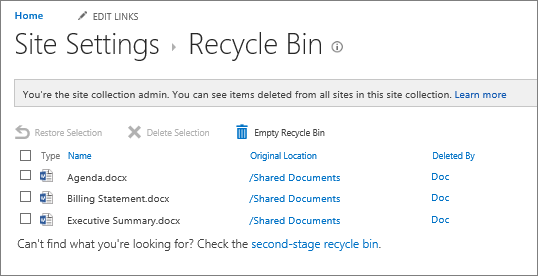
2. Corbeille de l'administrateur:
Le deuxième étage ou la corbeille de l'administrateur est l'emplacement dans la plateforme SharePoint où les données supprimées sont transférées une fois qu'elles ont été retirées du dossier du premier étage. Il confère à l'utilisateur un plus important pouvoir de contrôle car il ne tient pas compte de la limite du site et peut accueillir jusqu'à 25 Go d'espace. La corbeille est configurée dans l'unité d'administration centrale du site, où l'administrateur peut décider combien de temps les éléments supprimés restent dans la corbeille avant d'être définitivement supprimés du serveur. Il est à souligner que les fichiers supprimés peuvent être conservés jusqu'à 93 jours dans la corbeille de l'administrateur.
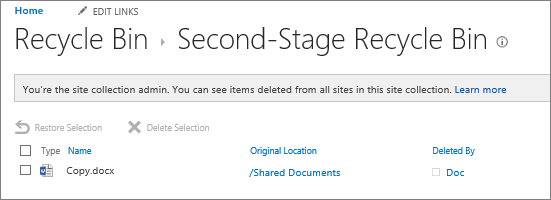
1.2 Comment restaurer des fichiers/dossiers supprimés dans la corbeille Sharepoint ?
Voici une procédure relativement simple pour récupérer des éléments effacés de la corbeille SharePoint, et vous pouvez l'apprendre en suivant ce guide afin de pouvoir restaurer de tels fichiers :
Étape 1. Cliquez sur le menu Actions du site et sélectionnez Contenu du site.
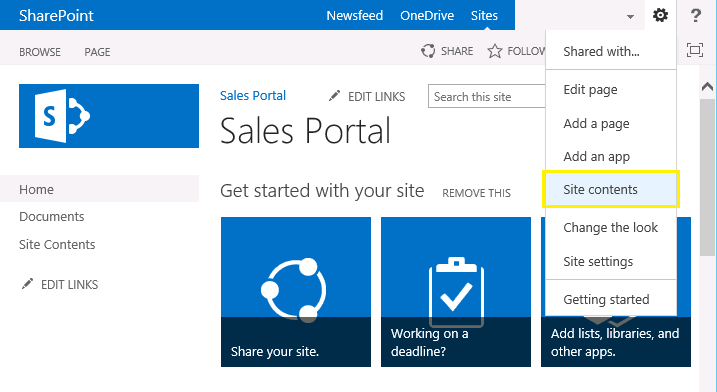
Étape 2. Cliquez sur la corbeille.
Étape 3. Sélectionnez l'élément que vous souhaitez restaurer.
Étape 4. Cliquez sur Restaurer.
Étape 5. Si le fichier souhaité n'est pas disponible dans la corbeille de l'utilisateur final, cliquez sur l'option de la corbeille du deuxième étage et répétez les étapes 3 et 4.
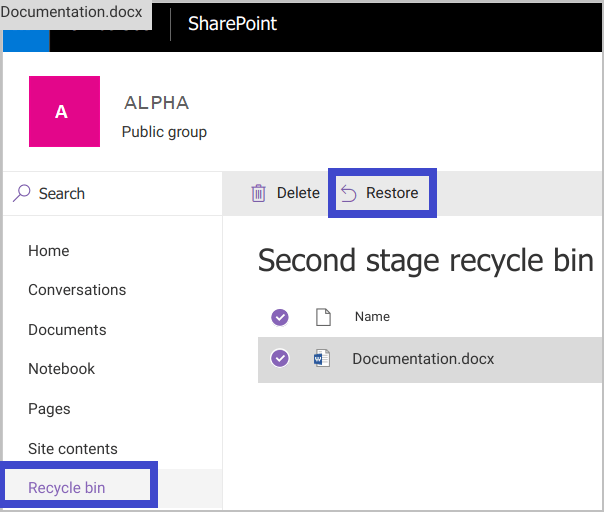
Méthode 2 : Récupérer les fichiers supprimés de SharePoint à l'aide de l'appli Recoverit
Il est certes facile de restaurer des objets en passant par la corbeille de SharePoint, mais tout n'est pas que noir ou blanc. Les fichiers du dossier corbeille n'ont pas un emplacement sûr et permanent car les données sont automatiquement effacées de la corbeille de l'administrateur au bout de 93 jours. Il est essentiel de rechercher une option plus pratique, qui vous laisserait la liberté de restaurer les données quand bon vous semble.
Recoverit est la réponse à cette problématique, car il permet de récupérer les fichiers supprimés du dossier SharePoint, sans aucune restriction de temps. Vous trouverez ci-dessous les quelques fonctionnalités uniques qu'offre le logiciel de récupération Recoverit :

Meilleur logiciel de récupération de fichiers supprimés de SharePoint !
- Il offre une interface conviviale avec une efficacité de presque 100%.
- Il prend en charge jusqu'à 1000 formats de fichiers de différents supports.
- Il permet également la récupération à partir de périphériques externes tels que les cartes SD, les lecteurs USB et les disques durs externes, ainsi que de chaque dossier présent dans le système.
- L'application offre la possibilité de récupérer les données d'un ordinateur défectueux grâce à sa fonctionnalité "Récupérer à partir d'un ordinateur défectueux".
Suivez nos instructions étape par étape pour récupérer les données SharePoint supprimées à l'aide de Recoverit.
Étape 1. Sélectionnez un emplacement pour commencer
À l'ouverture de l'appli de récupération des données sur votre PC Windows, vous devez repérer l'emplacement du dossier de la bibliothèque SharePoint. Sélectionnez l'emplacement dans la fenêtre d'affichage. Cliquez sur Démarrer pour lancer le processus de récupération.

Étape 2. Scanner l'emplacement à la recherche de fichiers perdus :
Le balayage prendra un certain temps, en fonction du volume et de l'espace des données. Vous pouvez également arrêter ou mettre en pause le processus de balayage à tout moment.
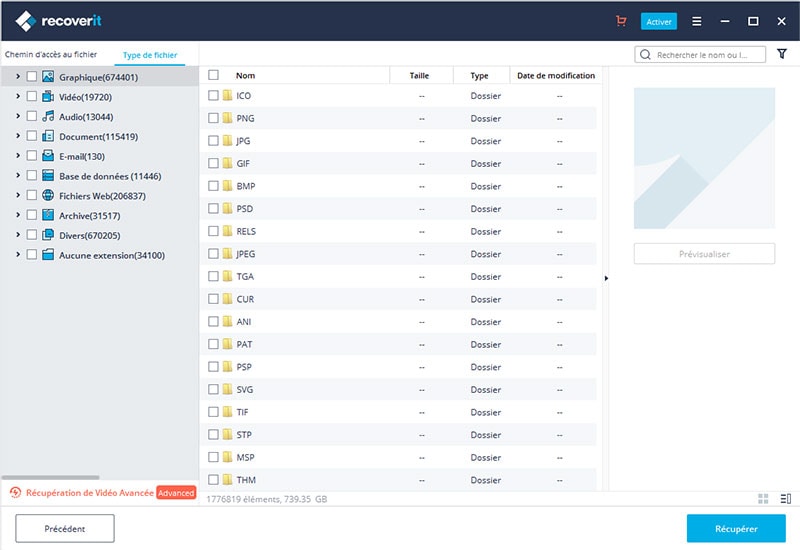
Étape 3. Prévisualiser et enregistrer vos fichiers :
À l'issue du balayage de récupération, vous pouvez visualiser tous les fichiers récupérés à l'aide de la fonction d'aperçu. Après avoir examiné les éléments, vous pouvez choisir les fichiers dont vous avez besoin puis cliquer sur le bouton "Récupérer" pour les enregistrer dans un emplacement sûr.
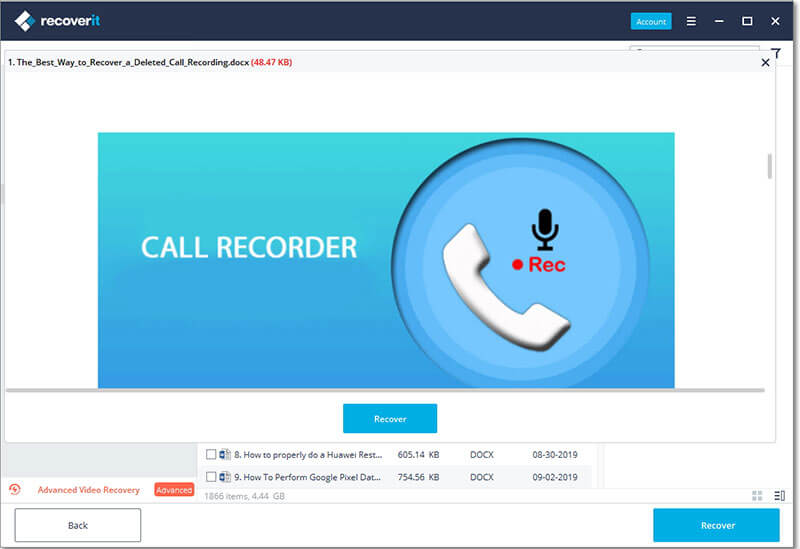
En résumé :
Si vous avez bien suivi les indications du guide jusqu'au bout, alors vous savez tout sur SharePoint, depuis ses fonctions jusqu'au principe de fonctionnement des corbeilles de SharePoint, ainsi que la méthode de récupération des fichiers de la plateforme. Bien que le système de récupération de SharePoint soit unique, il n'offre pas pour autant une solution durable, c'est pourquoi nous vous recommandons vivement de faire appel à Recoverit pour récupérer tous les fichiers SharePoint supprimés et ainsi apporter une réponse permanente à tous vos problèmes de récupération de fichiers.
Contactez notre équipe de support pour obtenir une solution rapide>





